时间:2018-11-29 01:09:36 来源:www.win7qijian.com 作者:系统玩家
在我们使用电脑的不经意间,系统可能会出现修复漏洞的提示。这时候大部分用户在想,系统怎么会无缘无故地出现漏洞,我们又该如何修复这些漏洞?漏洞可能是杀毒软件自动修复的吧?在遇到win7出现损坏提示的时候不用紧张,只需要我们简单操作几部就可以完成系统的修复了,下面小编就为大家带来win7提示修复漏洞不知怎么修复的详细教程。
win7提示修复漏洞怎么修复的步骤:
1、打开win7左下方的开始菜单,在其中输入“cmd”。
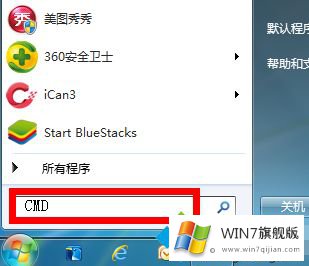
2、在上方会出现cmd程序,我们以管理员的身份运行此程序。
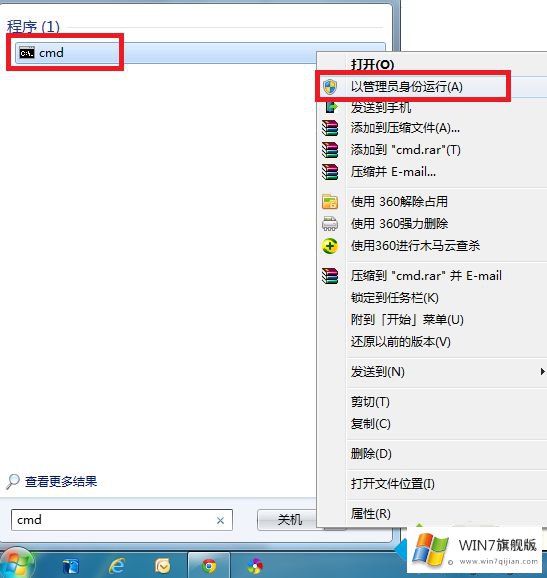
3、在弹出的黑色命令提示符框中,输入“sfc/?”,然后回车确定。
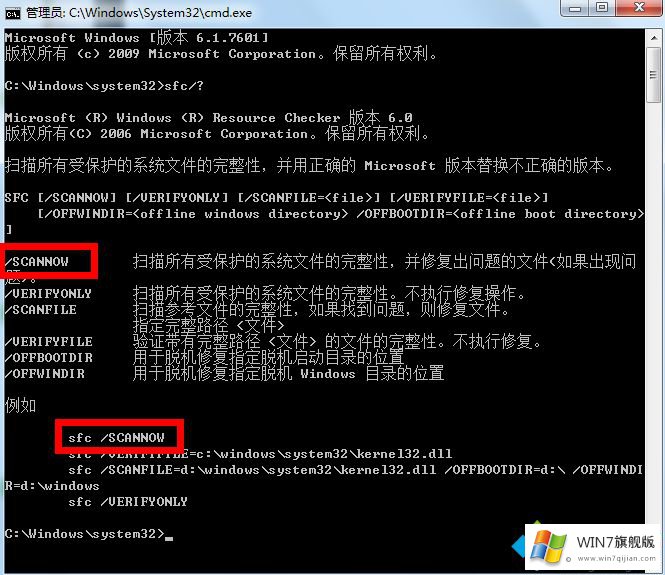
4、系统将弹出相关的修复命令。
5、然后输入“sfc /scannow”回车确定,系统就开始自动扫描系统并进行修复了。
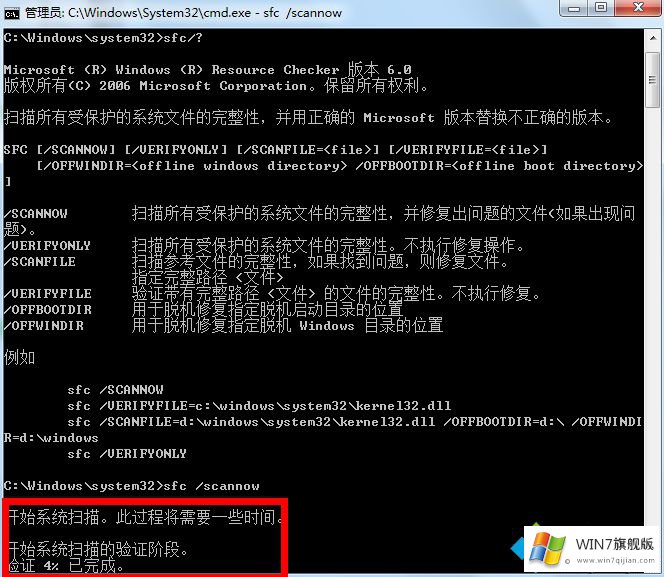
6、等待数分钟后,系统会弹出系统之前存在的问题以及修复记录。
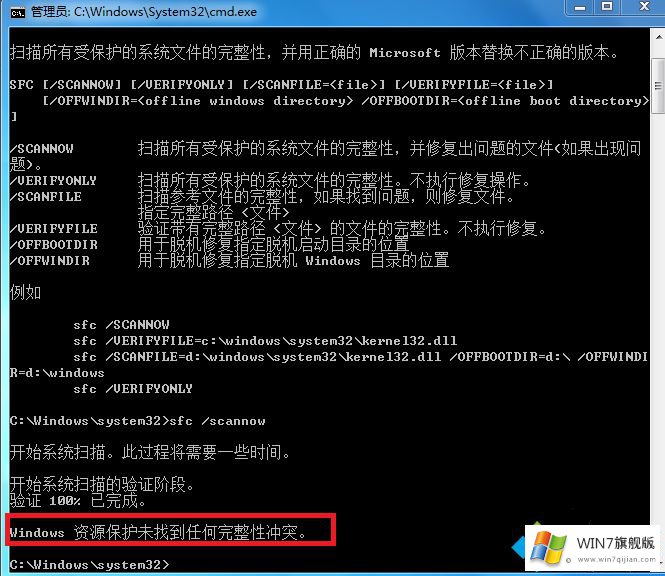
7、另外输入“sfc /scanfile”后回车可以扫描所有受保护的系统文件的完整性,并用正确的Microsoft版本替换不正确的。
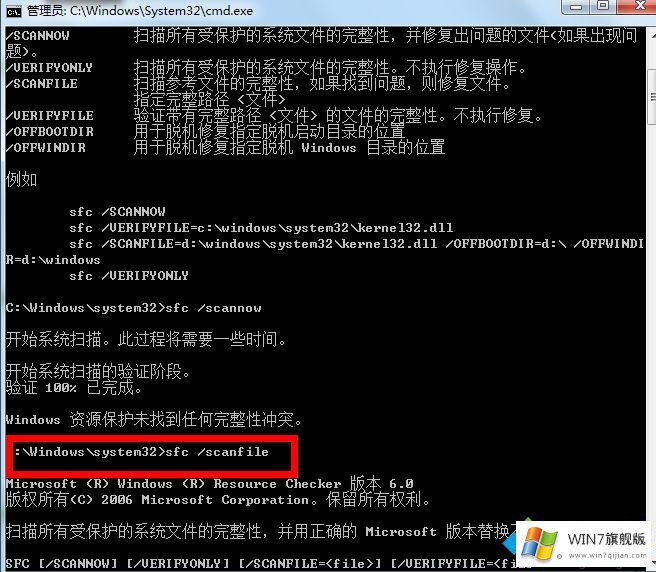
以上就是win7提示修复漏洞怎么修复的详细介绍了,遇到系统损坏就赶紧尝试以上方法进行解决吧。
上一篇:怎么解决浏览网页时无法显示此页
下一篇:win7怎么启用http代理